Word、Excel和Cad中直径符号怎么打, 直径符号在日常办公中,经常会根据工作需要输入直径符号,但有些人不知道如何输入。为此我很担心这个直径符号怎么打。
在办公软件里怎么打出来?下面教大家如何在Word、Excel、Cad中打直径符号。
步骤如下:
1.输入法输入
1)按住Alt键,用小键盘输入数字0248,就会出来。
2)按住Alt键,用小键盘输入数字0216,就出来了。
3)在智能abc输入法下,先按V,再按数字6,会出现一些特殊字符然后找到直径符号。
2.在word中使用工具栏菜单的特殊符号。
步骤是:插入符号。
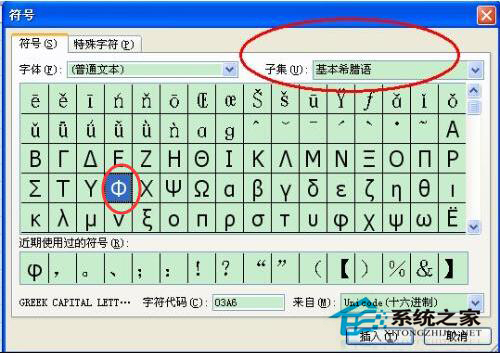
3.如何在EXCL中输入直径符号?
先打开EXCEL文本,它的工具栏上有一个叫Insert的工具。点击它,然后会自动弹出一个菜单。菜单上有一个符号。直接点击符号选项,里面有很多种符号。只要选择你想要的符号。
4.CAD中直径符号怎么打?
输入法,输入%%C就行了,cad还自带了几个符号,%%D和%% p。
关于如何在Word、Excel、Cad中输入直径符号,就讲这么多。如果还是不知道怎么打,可以参考上面的步骤来打。
Word、Excel和Cad中直径符号怎么打,以上就是本文为您收集整理的Word、Excel和Cad中直径符号怎么打最新内容,希望能帮到您!更多相关内容欢迎关注。
